Bạn còn nhớ TeraCopy chứ? Phần mềm tiện ích này từng rất nổi tiếng vào thời Windows 7, mang đến một cách hiệu quả hơn để di chuyển file giữa các vị trí so với File Explorer mặc định. Có thể bạn sẽ ngạc nhiên khi biết rằng công cụ này vẫn còn tồn tại và được phát triển; thực tế, tôi vẫn ưu tiên sử dụng TeraCopy hơn những gì Windows 11 hiện có. Đối với những ai thường xuyên làm việc với dữ liệu dung lượng lớn, việc tìm kiếm một giải pháp sao chép file đáng tin cậy và nhanh chóng là điều hết sức cần thiết. Windows File Explorer tuy tiện lợi nhưng đôi khi bộc lộ những hạn chế, đặc biệt khi phải xử lý hàng trăm gigabyte dữ liệu hoặc đối mặt với các lỗi không mong muốn. Trong bài viết này, chúng ta sẽ cùng khám phá những lý do vì sao TeraCopy vẫn giữ vững vị thế là một trong những công cụ sao chép file hàng đầu, và liệu nó có thực sự vượt trội hơn trải nghiệm mặc định trên Windows 11 hay không.
TeraCopy Nhanh Hơn File Explorer Như Thế Nào (Và Khi Nào)?
Hầu hết người dùng sẽ chỉ chuyển từ cơ chế truyền file mặc định của Windows 11 sang TeraCopy nếu nó mang lại tốc độ sao chép tốt hơn. May mắn thay, TeraCopy đáp ứng được kỳ vọng này. Tuy nhiên, bạn sẽ không nhận thấy sự khác biệt về tốc độ khi sao chép một số lượng nhỏ file. Thực tế, trong các thử nghiệm của tôi, cả hệ thống truyền file của Windows 11 và TeraCopy đều cho tốc độ trung bình 35 MB/giây khi truyền 3 GB file từ một vị trí này sang vị trí khác.
Nhưng tôi bắt đầu nhận thấy sự khác biệt khi cố gắng di chuyển các file có dung lượng lớn. Khi di chuyển một thư mục 100 GB, là thư mục cài đặt của trò chơi Borderlands 3, tôi quan sát thấy TeraCopy duy trì tốc độ ổn định khoảng 45 MB/giây, trong khi tốc độ hệ thống truyền file của Windows đạt đỉnh 43 MB/giây. Hơn nữa, tốc độ truyền đôi khi giảm xuống khoảng 5 MB/giây với Windows. Mặc dù sự chậm lại tương tự đôi khi cũng xảy ra với TeraCopy, nhưng nó xảy ra thường xuyên hơn với cơ chế truyền file của Windows so với TeraCopy.
Mặc dù sự khác biệt giữa tốc độ của TeraCopy và hệ thống sao chép file của Windows chỉ là 2 MB/giây, nhưng sự khác biệt nhỏ này có thể tạo ra tác động lớn khi bạn nhìn vào tổng thời gian mà mỗi công cụ cần để hoàn thành quá trình sao chép.
Giả sử tôi nhận được tốc độ truyền ổn định 45 MB/giây với TeraCopy. Trong tình huống đó, sẽ mất khoảng 38 phút để truyền thư mục 100 GB. Ngược lại, hệ thống sao chép file của Windows sẽ mất khoảng 40 phút để sao chép cùng thư mục với tốc độ ổn định 43 MB/giây. Nếu bạn đang thực hiện một tác vụ truyền file thậm chí lớn hơn, như sao chép toàn bộ ổ đĩa, những khác biệt này có thể cộng dồn lại — đôi khi lên đến hàng giờ.
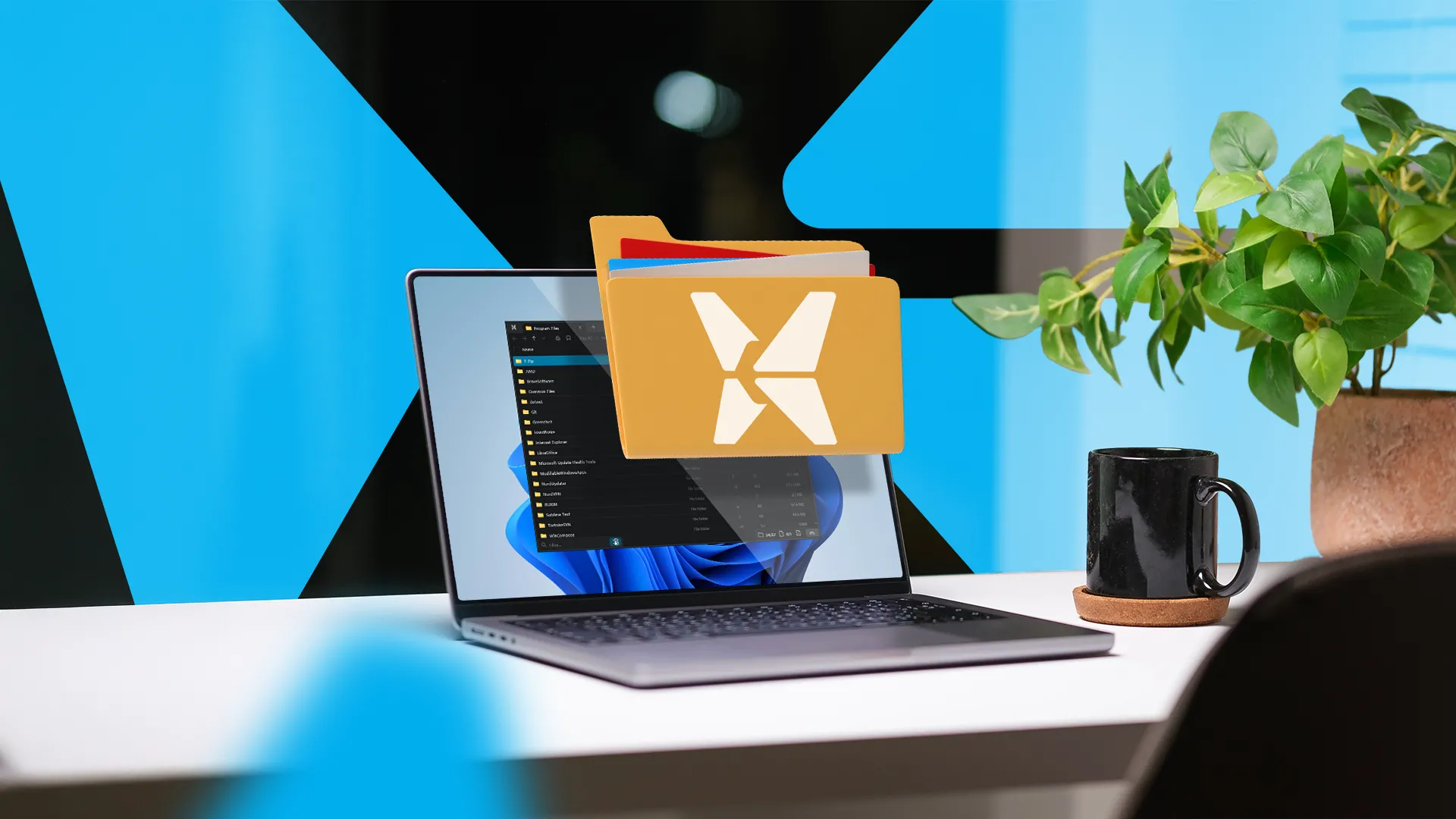 Laptop với biểu tượng thư mục hiển thị trên màn hình
Laptop với biểu tượng thư mục hiển thị trên màn hình
Bảo Vệ Bạn Khỏi Sai Sót Của Người Dùng Với TeraCopy
Nếu bạn đã sử dụng Windows trong một thời gian dài, bạn có thể đã gặp phải các tình huống mà Windows tự động hủy quá trình sao chép khi gặp lỗi, chẳng hạn như khi ổ đĩa ngoài bạn đang sao chép file vào bị ngắt kết nối đột ngột. Không giống như hệ thống sao chép của Windows, TeraCopy nhận ra rằng ổ đĩa đích có thể đã bị ngắt kết nối do tai nạn và tạm dừng quá trình thay vì hủy bỏ hoàn toàn.
Ngay sau khi bạn kết nối lại thiết bị đích, bạn có thể nhấp vào nút “Resume” (Tiếp tục) để tiếp tục quá trình sao chép file từ điểm đã tạm dừng.
Một tình huống khác mà bạn có thể liên tưởng là vô tình kéo các thư mục từ vị trí này sang vị trí khác. Nhưng với TeraCopy là công cụ sao chép file mặc định của bạn, bạn không phải lo lắng về sự lộn xộn này. Bất cứ khi nào bạn sao chép-dán hoặc kéo và thả một file hoặc thư mục từ vị trí này sang vị trí khác, TeraCopy sẽ yêu cầu xác nhận trước khi thực hiện quá trình.
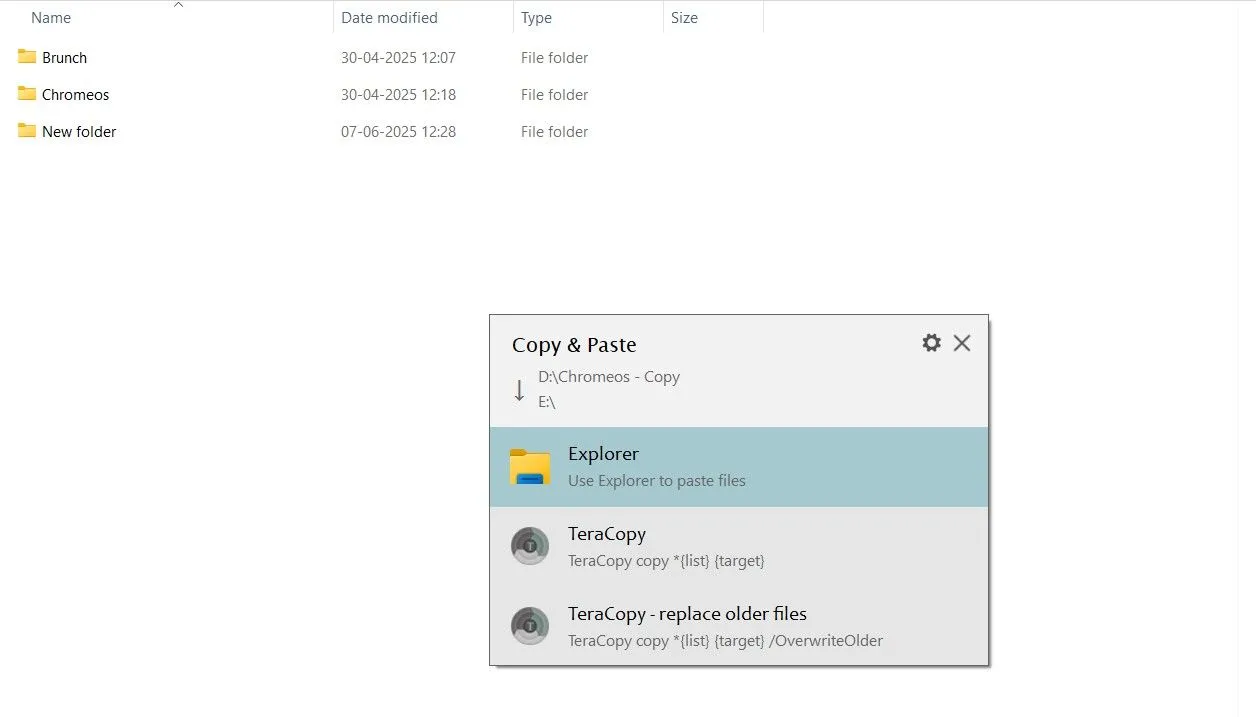 Cửa sổ xác nhận của TeraCopy hiển thị thông báo trước khi sao chép
Cửa sổ xác nhận của TeraCopy hiển thị thông báo trước khi sao chép
Mặc dù đối với một số người, điều này có vẻ như là một bước phụ, nhưng đối với tôi, đó là một cơ chế an toàn nhỏ bổ sung để tránh các tác vụ truyền file vô ý. Tuy nhiên, nếu bạn không muốn gặp phải lời nhắc xác nhận bổ sung này, lần tới khi bạn sao chép file bằng TeraCopy, hãy nhấp vào biểu tượng bánh răng và bỏ chọn tùy chọn “Show Next Time” (Hiển thị lần tới).
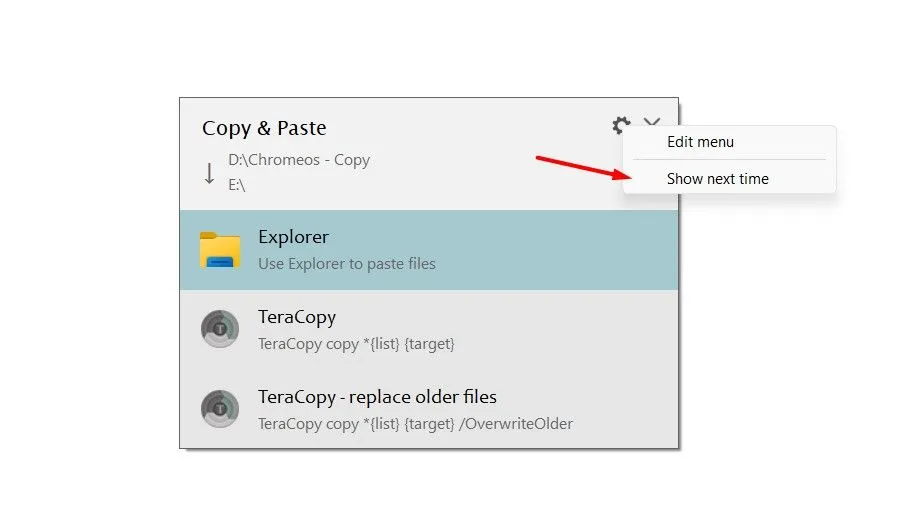 Tùy chọn "Show Next Time" trong cửa sổ xác nhận TeraCopy
Tùy chọn "Show Next Time" trong cửa sổ xác nhận TeraCopy
Xếp Hàng Các Tác Vụ Sao Chép Để Tối Ưu Hiệu Suất Hệ Thống
Windows cho phép bạn sao chép file đến nhiều vị trí cùng lúc. Mặc dù điều này nghe có vẻ là cách tiếp cận tốt nhất, nhưng thật không may, nó không phải vậy. Mặc dù bạn có thể không nhận thấy sự khác biệt lớn khi sao chép một vài file nhỏ đến nhiều vị trí cùng một lúc, mọi thứ sẽ trở nên phức tạp khi bạn làm điều này với hàng chục file lớn.
Khi Windows cố gắng sao chép các file khổng lồ đến nhiều vị trí cùng lúc, nó gây ra rất nhiều áp lực lên bộ xử lý hệ thống và ổ đĩa lưu trữ của bạn. Kết quả là, bạn có thể trải nghiệm sự chậm lại trong hiệu suất tổng thể của hệ thống. Tình hình sẽ còn tồi tệ hơn nếu bạn có một thiết bị với dung lượng RAM nhỏ, chẳng hạn như 8GB.
Tuy nhiên, với TeraCopy, bạn không phải lo lắng về việc hệ thống bị chậm lại, bởi vì thay vì di chuyển file đến nhiều vị trí cùng lúc, nó tạo ra một hàng đợi dựa trên thứ tự bạn đã di chuyển file. Ví dụ, nếu bạn di chuyển bốn file đến các vị trí khác nhau bằng TeraCopy, công cụ sẽ bắt đầu bằng cách di chuyển file đầu tiên và sẽ không chạm vào file thứ hai cho đến khi quá trình truyền file đầu tiên hoàn tất.
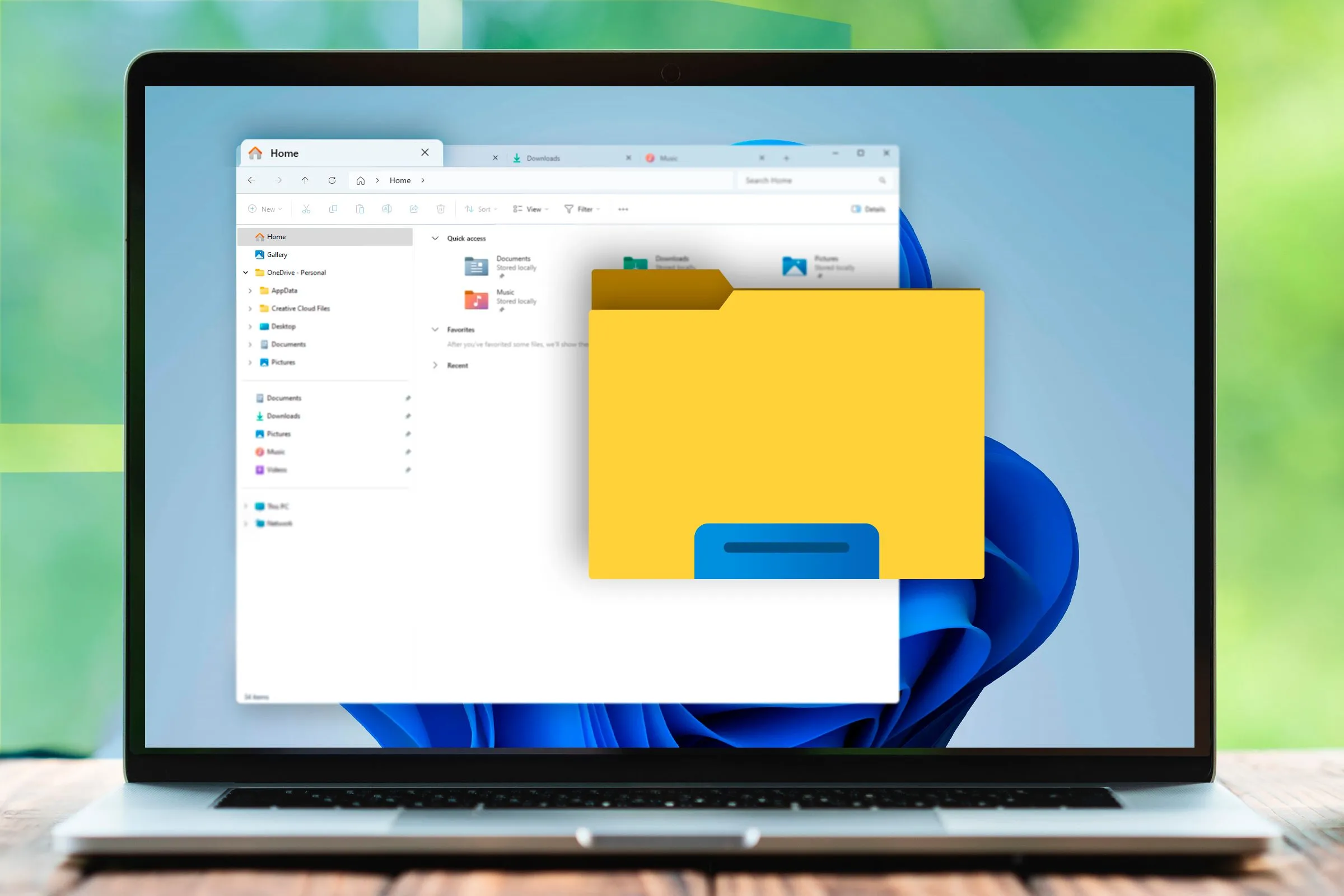 Màn hình laptop hiển thị File Explorer của Windows 11
Màn hình laptop hiển thị File Explorer của Windows 11
Hạn chế duy nhất của cách tiếp cận này phát sinh khi bạn cần sao chép một vài file nhỏ đến các vị trí khác nhau. Trong những trường hợp như vậy, sao chép tất cả các file cùng lúc sẽ nhanh hơn là sao chép từng file một. Tuy nhiên, khi bạn cần di chuyển nhiều file lớn, cách tiếp cận xếp hàng của TeraCopy có thể rất hiệu quả.
Duy Trì Lịch Sử Chuyển Đổi File Một Cách Chi Tiết
Một tính năng độc đáo của TeraCopy là nó duy trì nhật ký của tất cả các lần sao chép mà bạn đã thực hiện thông qua nó. Bạn có thể kiểm tra điều này bằng cách mở ứng dụng TeraCopy và nhấp vào tùy chọn “Log” (Nhật ký).
Bạn sẽ tìm thấy mọi chi tiết về việc sao chép file, bao gồm thư mục nguồn và đích, ngày thực hiện việc sao chép và liệu có bất kỳ lỗi nào xảy ra trong quá trình hay không. Hơn nữa, có một tính năng “Auto Scroll” (Tự động cuộn) đảm bảo TeraCopy tự động bỏ qua bất kỳ file bị hỏng nào mà nó gặp phải trong quá trình sao chép và tiếp tục quá trình.
Khi kết thúc việc sao chép, bạn sẽ được hỏi muốn làm gì với các file chưa được sao chép trong quá trình. Tôi rất tin tưởng vào tính năng này khi phải sao chép các file lớn qua đêm. Tôi chỉ cần bắt đầu quá trình sao chép và đi ngủ. Ngay cả khi TeraCopy gặp sự cố khi sao chép một file cụ thể, nó chỉ đơn giản bỏ qua file đó và chuyển sang file tiếp theo, thay vì chờ xác nhận của tôi trước khi tiếp tục.
TeraCopy Có Thực Sự Hoàn Hảo? Nhược Điểm Cần Cân Nhắc
Gần như không thể tìm thấy một ứng dụng nào mà không có bất kỳ nhược điểm nào, và TeraCopy cũng không ngoại lệ. Về mặt tính năng, tôi phải nói rằng nó vượt trội hơn cơ chế sao chép mặc định của Windows. Tuy nhiên, giao diện của nó có thể gây khó hiểu. Vì tôi đã sử dụng TeraCopy gần một thập kỷ nay, tôi đã hoàn toàn quen với nó, nhưng một người mới có thể thấy giao diện của nó hơi choáng ngợp.
Nếu bạn muốn sao chép một file hoặc thư mục bằng ứng dụng TeraCopy, trước tiên bạn cần chọn thư mục nguồn và sau đó chọn thư mục đích. Tất cả điều này có vẻ như là rất nhiều công việc đối với một người mới bắt đầu sử dụng ứng dụng.
Hơn nữa, có nhiều tùy chọn nâng cao, chẳng hạn như “Test” và “Verify”, đọc file đích và nguồn, tạo checksum (tổng kiểm tra) và so sánh chúng. Ứng dụng cũng cho phép bạn tự chọn tiêu chuẩn phát hiện lỗi. Mặc dù tất cả các tính năng này có vẻ như là một giấc mơ trở thành hiện thực đối với người dùng chuyên nghiệp, nhưng một người dùng phổ thông chỉ tải xuống ứng dụng để sao chép file có thể thấy chúng hơi đáng sợ.
 Laptop chạy Windows 11 và biểu tượng File Explorer bên cạnh
Laptop chạy Windows 11 và biểu tượng File Explorer bên cạnh
TeraCopy cũng cung cấp một gói trả phí với giá 29.95 USD. Bạn có nên cân nhắc mua nó không? Có lẽ là không.
Thứ nhất, không có bất kỳ tính năng “đột phá” nào trong gói Pro có thể biện minh cho việc mua hàng đối với hầu hết mọi người.
Thứ hai, thực sự không hợp lý khi chi tiền cho một ứng dụng mà chức năng duy nhất là sao chép và dán file từ vị trí này sang vị trí khác nếu bạn sẽ không sử dụng bất kỳ tính năng Pro nào, như các tùy chọn lọc nâng cao.
Kết Luận
TeraCopy vẫn là một công cụ sao chép file mạnh mẽ và đáng tin cậy, vượt trội hơn File Explorer mặc định của Windows ở nhiều khía cạnh quan trọng. Với khả năng sao chép file dung lượng lớn nhanh hơn và ổn định hơn, cơ chế bảo vệ khỏi lỗi người dùng thông minh, tính năng xếp hàng tác vụ hiệu quả để tối ưu hiệu suất hệ thống, và khả năng duy trì nhật ký chi tiết, TeraCopy thực sự là một “vua” trong lĩnh vực quản lý file. Mặc dù giao diện có thể hơi phức tạp đối với người mới và gói Pro không thực sự cần thiết, những lợi ích mà nó mang lại cho việc sao chép và di chuyển file thường xuyên, đặc biệt là với các tập tin lớn, là không thể phủ nhận. Nếu bạn đang tìm kiếm một giải pháp để tăng tốc và đảm bảo an toàn cho các tác vụ sao chép file trên Windows, TeraCopy chắc chắn là một lựa chọn đáng để bạn thử nghiệm. Hãy chia sẻ ý kiến của bạn về TeraCopy hoặc bất kỳ công cụ sao chép file yêu thích nào khác trong phần bình luận bên dưới nhé!